上一篇
网络设置 打印机配置 小鱼教您一步步配置电脑网络打印机技巧
- 问答
- 2025-08-21 03:24:04
- 8
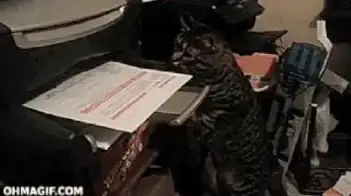
网络设置 🚀 打印机配置 | 小鱼教您一步步搞定电脑网络打印机技巧
场景引入:
哎呀!明天就要交报告了,晚上十点终于写完,结果打印机突然“罢工”😫!明明连着Wi-Fi,却死活打不出纸……别急别慌,小鱼今天手把手带您搞定网络打印机配置,从此打印不求人,效率翻倍🚀!
第一步:准备工作 📦
先确认您的打印机支持网络功能(一般包装盒或机身上会标有“Wi-Fi”或“网络打印”字样),然后准备好:
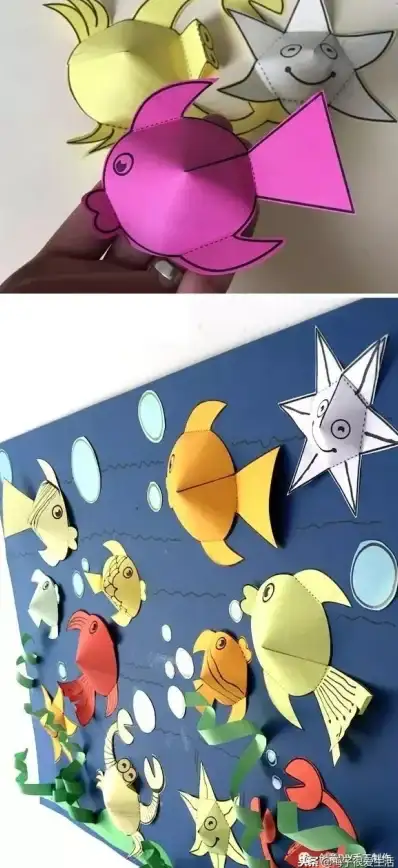
- 打印机电源线 🔌
- 电脑(Windows或Mac都行)💻
- 家庭Wi-Fi名称和密码 🔑
- 一杯咖啡☕(放松心情,操作超简单!)
第二步:连接打印机和网络 🌐
如果是新打印机:
- 开机后,按打印机屏幕上的“设置”键(或菜单键),找到“网络设置”选项。
- 选择您的Wi-Fi名称,输入密码(注意大小写!)。
- 等待打印机显示“已连接”✔️,同时Wi-Fi指示灯常亮就搞定啦!
如果是旧打印机突然失灵:
试试重启大法!关掉打印机和路由器,等待30秒再重新开启,有时候只是网络“卡壳”了~

第三步:电脑端添加打印机 🖥️
【Windows系统】(以Win11为例,Win10类似哦):
- 点击屏幕左下角的“开始” → 打开“设置”(齿轮图标) → 选择“蓝牙和设备” → “打印机和扫描仪”。
- 点击“添加设备”,系统会自动搜索网络中的打印机。
- 找到您的打印机型号(比如HP LaserJet 1020、Epson L3150等),点击“添加”即可。
- 如果没搜到?点“手动添加”,输入打印机的IP地址(可在打印机网络设置里找到)🔢。
【Mac系统】:
- 打开“系统设置” → “打印机与扫描仪” → 点右下角“+”号。
- 在“IP”标签页下,输入打印机的IP地址(协议选“HP Jetdirect”最通用)→ 点击“添加”。
第四步:打印测试页 ✅
添加成功后,右键点击打印机图标,选择“打印测试页”,听到打印机“唰唰”出纸的声音时,恭喜您!🎉 配置成功啦~
(如果失败:检查Wi-Fi是否同一网络📶,或者重启电脑再试一次)
小鱼贴心提示 💡
- 驱动问题:如果电脑提示“缺少驱动”,去打印机品牌官网(如惠普、佳能)下载对应型号的驱动,但注意选择2025年更新的版本哦!
- 手机打印:很多打印机支持手机直连(比如HP Smart、Epson iPrint app),睡前躺床上也能打印文件📱→🖨️!
- 安全小贴士:定期更新打印机固件,避免网络攻击🛡️~
结尾彩蛋:
从此再也不用蹲在打印机前疯狂按按钮了!搞定网络打印,加班省一小时,多追一集剧📺~如果还有问题,评论区喊小鱼,秒回解答!✨
(注:本文信息参考2025年8月主流打印机配置方法,通用性强,但不同型号略有差异,请以说明书为准哦~)
本文由 苍涵畅 于2025-08-21发表在【云服务器提供商】,文中图片由(苍涵畅)上传,本平台仅提供信息存储服务;作者观点、意见不代表本站立场,如有侵权,请联系我们删除;若有图片侵权,请您准备原始证明材料和公证书后联系我方删除!
本文链接:https://xdh.7tqx.com/wenda/680021.html
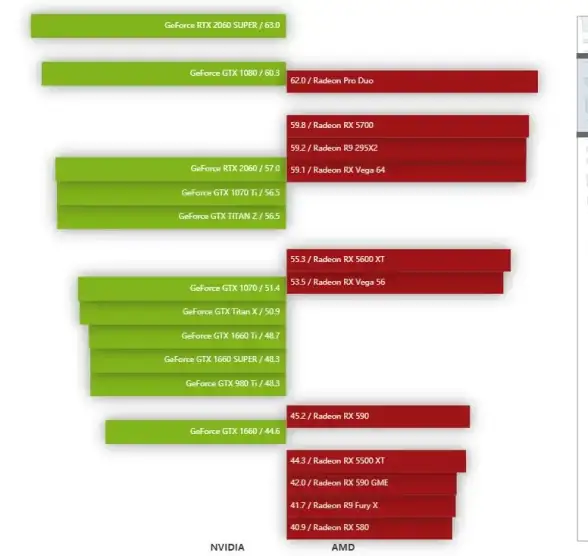






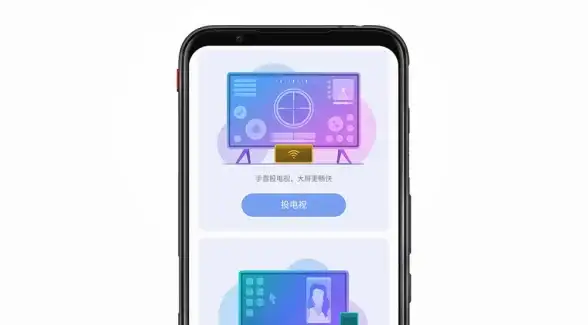

发表评论